Micro iPhone bị nhỏ: Nguyên nhân và cách khắc phục nhanh chóng

Nội dung
Tình trạng micro iPhone bị nhỏ thường khiến nhiều người dùng cảm thấy bất tiện khi sử dụng. Đây là lỗi thường gặp trên iPhone. Hãy tham khảo bài viết dưới đây để tìm ra nguyên nhân và cách khắc phục nhé!

Những vấn đề xảy ra khi âm thanh micro bị nhỏ không ghi âm được
Người dùng thường gặp tình trạng điện thoại iPhone mic nói nhỏ qua các vấn đề như sau:
-
Khi thực hiện cuộc gọi thoại, dù bạn đã nói nhưng đầu dây bên kia không nghe được hoặc chỉ có âm thanh bị rè, không rõ ràng.
-
Quay video không phát ra âm thanh.
-
Bật loa ngoài mất micro, âm thanh quá nhỏ.
-
Âm thanh ghi âm từ mic rất nhỏ, mất đi độ chi tiết và sắc nét hơn bình thường.
-
Âm thanh thu được từ mic trên iPhone có thể bị méo hay giảm chất lượng.
-
Người nghe gặp khó khăn trong việc nghe tiếng của bạn khi bạn thực hiện các cuộc gọi thoại.
-
Trong quá trình sử dụng mic có thể xảy ra tình trạng micro bị ngắt giữa cuộc gọi hoặc ghi âm.
-
Giọng nói của bạn nghe không rõ ràng, có thể xen lẫn tiếng ồn.
-
Siri không nhận diện được giọng nói, trợ lý ảo này không thể hiểu hoặc thực hiện yêu cầu của bạn.
-
Ứng dụng sử dụng micro không hoạt động: Một số ứng dụng cần sử dụng micro để hoạt động, ví dụ như ứng dụng gọi video, ghi âm cuộc gọi,.. Nếu micro bị hỏng, các ứng dụng này sẽ không thể hoạt động bình thường.
-
Âm thanh bị rè, nhỏ, hoặc chập chờn: Nghe như có tiếng gió lùa, tiếng ồn, hoặc âm thanh bị ngắt quãng.

Nguyên nhân khiến micro iPhone bị nhỏ
Lỗi mic của iPhone bị nhỏ chủ yếu do các nguyên nhân như:
-
Phần mềm điện thoại bị lỗi hoặc có xung đột từ ứng dụng cài đặt vào máy.
-
Phần mềm lỗi hoặc bị xung đột do cài đặt ứng dụng của bên thứ 3.
-
Điện thoại đã bị va đập hoặc rơi vỡ trước đó.
-
Dây micro iPhone bị hỏng hoặc đứt.
-
Socket của micro iPhone bị hở.
-
Điện thoại đang kết nối với tai nghe.
-
Các bộ phận cơ bản của micro có thể bị hỏng hoặc hao mòn theo thời gian gây ra vấn đề về chất lượng âm thanh.
-
Cài đặt phần mềm không chính xác hoặc lỗi ảnh hưởng đến hoạt động của micro.
-
Một số ứng dụng hoặc cập nhật hệ điều hành mới gây ra vấn đề về chất lượng âm thanh bao gồm cả micro.
-
Các thiết bị của iPhone chẳng hạn như loa, cổng kết nối hoặc linh kiện nội bộ khác.
-
Sử dụng iPhone trong môi trường ẩm ướt, dơ bẩn làm hỏng micro theo thời gian.
-
Bạn đang che micro khi nói chuyện: Việc che micro khi nói chuyện có thể khiến âm thanh bị nhỏ.
-
Bạn đang ở trong môi trường ồn ào: Tiếng ồn xung quanh có thể khiến âm thanh của bạn bị nhỏ và khó nghe.

Cách khắc phục tình trạng micro iPhone bị nhỏ
Dưới đây là một số cách bạn có thể thử để khắc phục tình trạng micro iPhone:
-
Ngắt kết nối iPhone với tai nghe.
-
Sử dụng một cọ mềm, dùng tăm bông mềm, khăn lau chuyên dụng để vệ sinh mic iPhone , không sử dụng các vật dụng sắc nhọn hoặc hóa chất để vệ sinh mic vì có thể làm hỏng mic.
-
Bạn cũng có thể sử dụng khí nén hoặc máy hút bụi để loại bỏ bụi và bẩn.
-
Cài đặt âm thanh trên iPhone của bạn đã được điều chỉnh đúng cách. Kiểm tra xem âm lượng đang được đặt ở mức nào và có đang được tăng lên đủ cao không.
-
Khởi động lại thiết bị có thể khắc phục một số lỗi phần mềm bao gồm cả vấn đề về micro.
-
Cập nhật phần mềm: Hãy đảm bảo rằng iPhone của bạn đang sử dụng phiên bản iOS mới nhất. Apple thường xuyên tung ra các bản cập nhật phần mềm để sửa lỗi và cải thiện hiệu suất.
-
Kiểm tra ứng dụng và cài đặt âm thanh
-
Cấp quyền truy cập micro cho ứng dụng.
-
Tăng âm lượng điện thoại: Điện thoại có âm lượng nhỏ khiến loa gặp vấn đề, người dùng cần tăng âm lượng iPhone bằng 2 bước sau đây:
- Bước 1: Truy cập vào Cài đặt > chọn m thanh & Cảm ứng
- Bước 2: Chuông và âm báo để điều chỉnh âm lượng.
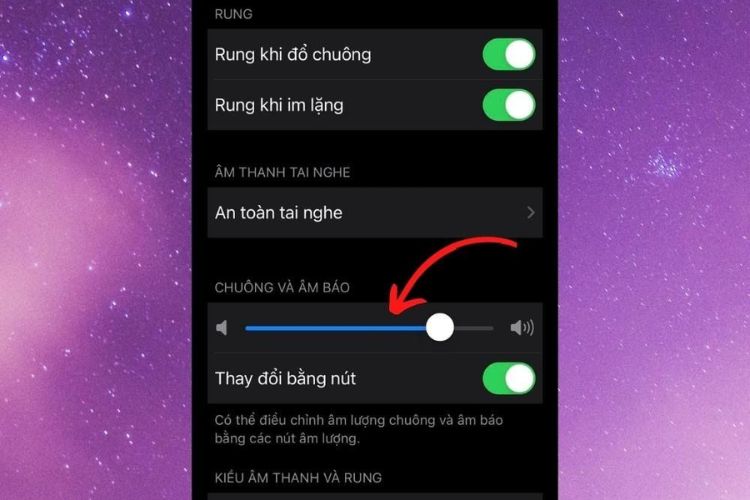
Kiểm tra micro bằng âm thanh: Có thể kiểm tra bằng âm thanh để giải quyết vấn đề micro iPhone bị nhỏ. Cụ thể như sau:
- Bước 1: Kiểm tra chức năng thu âm truy cập vào ứng dụng Ghi âm trên iPhone
- Bước 2: Ghi âm ngắn bằng micro > phát lại xem chất lượng âm thanh vừa thu.
Kiểm tra bằng loa bên ngoài:
- Bước 1: Vào phần Camera của thiết bị và thực hiện quay video và thu âm giọng nói bằng cả camera trước và sau
- Bước 2: Kiểm tra lại chất lượng âm thành vừa thu trong clip.
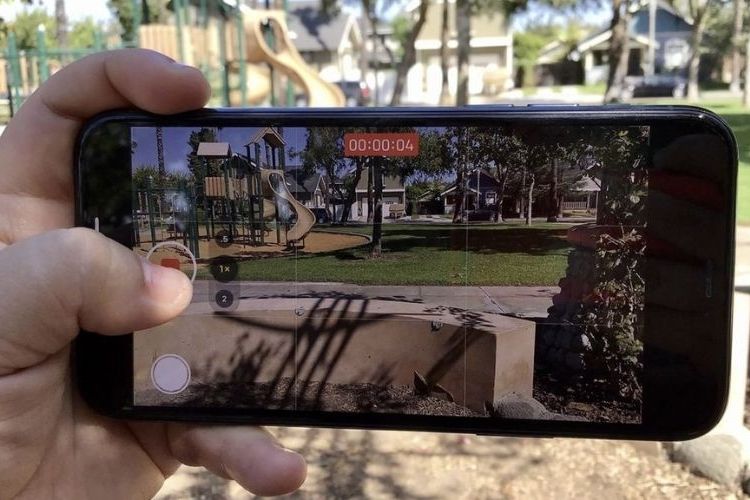
-
Khởi động lại thiết bị
-
Kích hoạt tính năng loại bỏ tiếng ồn: Khi thấy chất lượng âm thanh rò rè, không ổn định, bạn sử dụng tính năng loại bỏ tiếng ồn có sẵn trong điện thoại iPhone qua thao tác như sau:
- Bước 1: Truy cập vào Cài đặt > chọn Trợ năng.
- Bước 2: Bấm vào m thanh/Hình ảnh > sau đó tiến hành kích hoạt tính năng khử tiếng ồn.
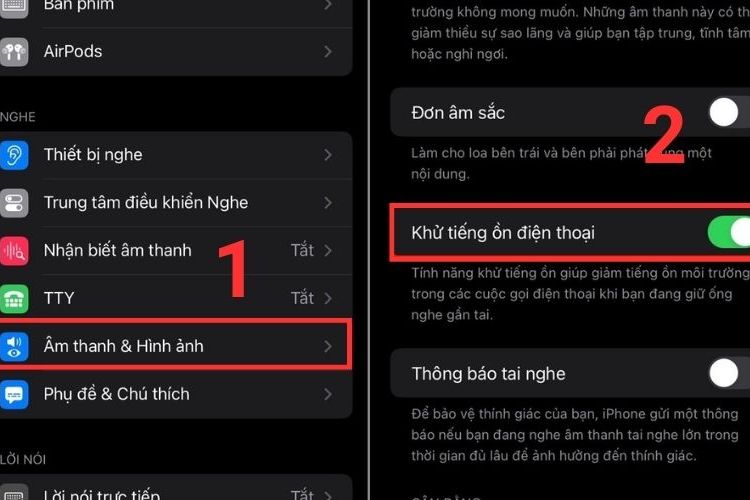
-
Tắt và khởi động lại những ứng dụng sử dụng Micro
-
Kiểm tra quyền truy cập micro: Nếu sử dụng ứng dụng mà không cho phép truy cập micro sẽ dẫn đến tình trạng mic iPhone bị nhỏ, không ổn định. Lúc này, bạn có thể điều chỉnh theo cách sau:
- Bước 1: Vào phần Cài đặt > chọn Quyền riêng tư
- Bước 2: Bấm vào Micro > gạt thanh trượt sang trái để ứng dụng có thể truy cập micro.
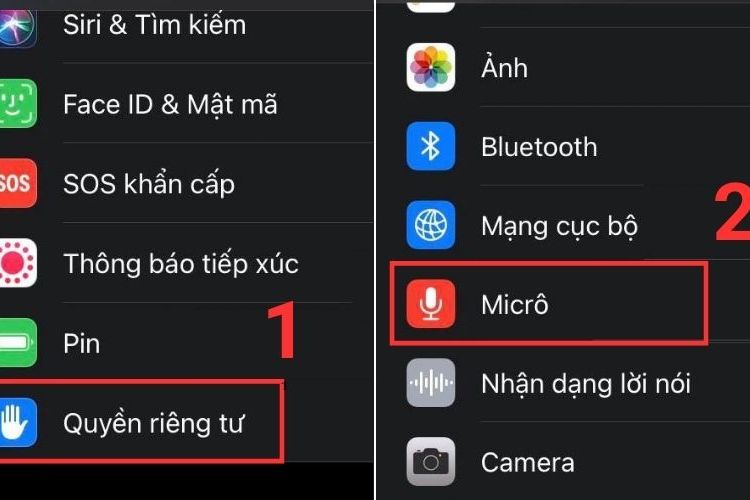
-
Khôi phục cài đặt gốc: Để khôi phục cài đặt gốc, bạn thực hiện như sau:
- Bước 1: Vào Cài đặt > chọn Cài đặt chung
- Bước 2: Chuyển hoặc đặt lại iPhone > nhấn lần lượt Đặt lại và Đặt lại tất cả cài đặt.
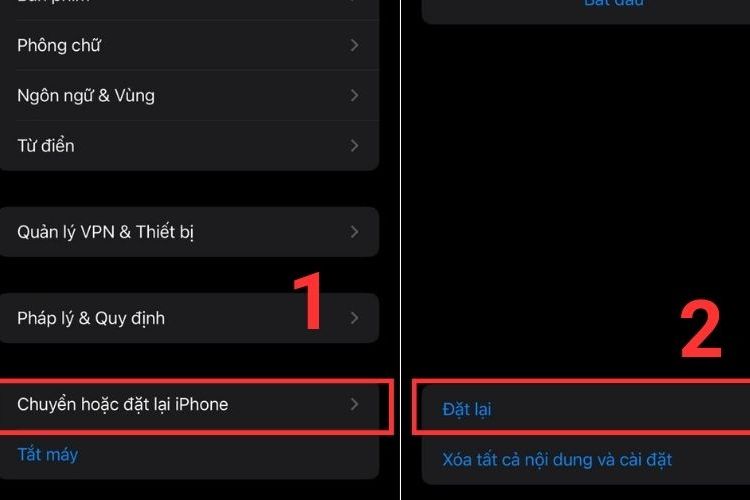
-
Mang máy đến trung tâm sửa chữa: Nếu bạn đã thử tất cả các cách khắc phục trên mà micro vẫn không hoạt động, bạn cần mang máy đến trung tâm sửa chữa ủy quyền của Apple để được kiểm tra và sửa chữa.
Như vậy, thông qua bài viết trên, bạn có thể tìm hiểu nguyên nhân và các phát sinh lỗi micro iPhone bị nhỏ để có hướng khắc phục nhanh chóng. Ngoài ra, để trải nghiệm các dịch vụ sửa chữa chuyên nghiệp, bạn đến trực tiếp Bệnh Viện Điện Thoại, Laptop 24h . Bên cạnh đó, nếu còn thắc mắc nào đừng ngại liên hệ với chúng tôi bằng cách gọi đến hotline 1900.0213 nhân viên tư vấn sẽ hỗ trợ trao đổi mọi thông tin thật tận tình.
Bài liên quan
Wednesday, 17/12/2025
Tuesday, 16/12/2025
11 cách bảo quản pin điện thoại bao gồm: 1. Duy trì mức pin lý tưởng từ 20% – 80% 2. Tránh sạc pin qua đêm hoặc sạc...
Monday, 15/12/2025
cách bảo quản điện thoại khi không sử dụng
Saturday, 13/12/2025
Chân sạc pin iPhone bị cháy do nhiều nguyên nhân như sử dụng cáp sạc kém chất lượng, cổng sạc bị bám bụi, sạc trong...











 Sửa Điện Thoại
Sửa Điện Thoại

















Hỗ trợ hỏi đáp 24/7 ( 0 bình luận )
Xem thêm
Thu gọn